ج: ريبيرسورسويندووز
مع مسار DVD أو USB.
بعد تنفيذ أمر DISM ، أعد تشغيل النظام بشكل طبيعي ومعرفة ما إذا كان قد تم حل المشكلة. إذا لم يكن كذلك ، فانتقل إلى الحل التالي.
ملحوظة: إذا لم تتمكن من تسجيل الدخول إلى نظام التشغيل ، فاستخدم موجه الأوامر في بيئة الاسترداد لنظام التشغيل Windows.
الحل 6: قم بإلغاء تثبيت التحديث المتعارض
إذا بدأت المشكلة مباشرة بعد تحديث معين ، فإن إزالة تثبيت هذا التحديث المعين يمكن أن يحل المشكلة. يشتهر Windows بإصدار تحديثات غير مستقرة للكمبيوتر ثم إصدار إصلاح لاحقًا. لقد صادفنا أيضًا بعض الحالات التي كان فيها تحديث معين يتعارض مع بعض التطبيقات / البرامج في الكمبيوتر مما تسبب في تعطله وعرض شاشة الموت الزرقاء. لإلغاء تثبيت تحديث على نظام Windows الخاص بك ، اتبع مقالتنا على كيفية إلغاء تثبيت Windows Update .
بعد إلغاء التثبيت إذا كنت لا تزال تواجه خطأ الشاشة الزرقاء ، فانتقل إلى الحل التالي.
الحل 7: التراجع عن برنامج تشغيل الجهاز الخاطئ
إذا بدأ خطأ الشاشة الزرقاء في الظهور مباشرة بعد تحديث برامج التشغيل الخاصة بك ، فقد يؤدي إرجاع برنامج التشغيل هذا إلى الإصدار السابق إلى حل المشكلة. لهذا الغرض ، يمكننا أيضًا استخدام أداة Windows المضمنة لاستعادة برامج التشغيل المعيبة.
- اضغط على نظام التشغيل Windows + R. مفاتيح ، اكتب devmgmt. ماجستير . هذا يفتح وحدة التحكم في إدارة الجهاز.
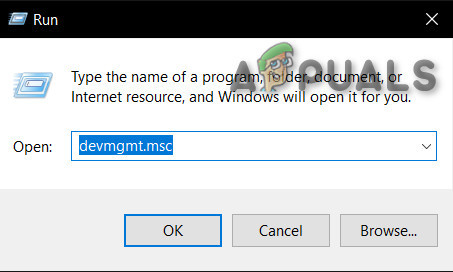
افتح إدارة الأجهزة عبر أمر التشغيل
- في إدارة الأجهزة ، قم بتوسيع برنامج التشغيل الخاطئ على سبيل المثال إذا كانت لدينا مشكلة في برنامج تشغيل NVIDIA ، فقم بتوسيع محولات أجهزة العرض ، انقر بزر الماوس الأيمن فوق محول NVIDIA الخاص بك ضمن هذه الفئة وانقر فوق الخصائص ثم انقر فوق سائق
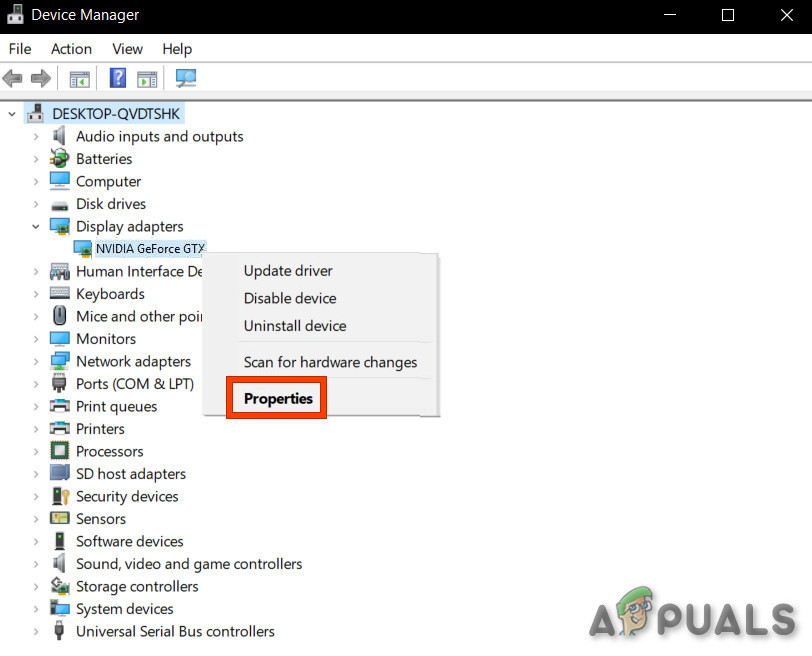
خصائص الجهاز في إدارة الأجهزة
- في ال سائق علامة التبويب ، انقر فوق استرجاع سائق .
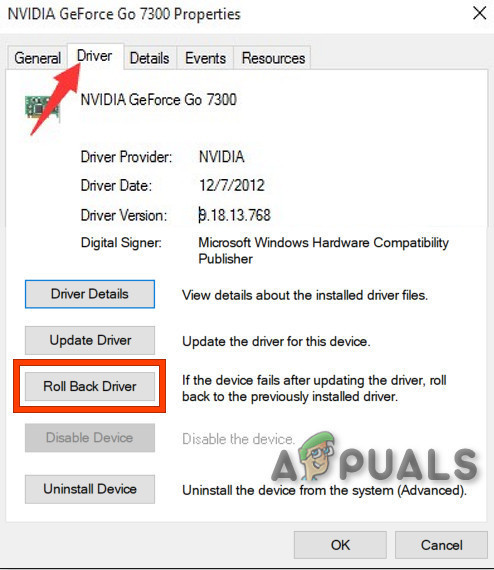
استرجاع سائق
- إذا ظهر حوار التأكيد ، انقر فوق نعم لتأكيد التراجع. بعد الانتهاء من هذه العملية ، قم بإعادة تشغيل جهاز الكمبيوتر الخاص بك لإحداث التغييرات بشكل كامل.
الآن بعد التراجع عن برنامج التشغيل ، تحقق مما إذا كانت مشكلة Blue Screen Error قد تم حلها إذا لم تجرّب الحل التالي.
الحل 8: قم بتحديث Windows إلى أحدث إصدار
يمكن المساهمة بالعديد من رسائل خطأ الموت الزرقاء التي تمت مواجهتها في نظام تشغيل Windows قديم. يمكن أن يكون التحقق من Windows بحثًا عن تحديثات طريقة لإصلاح مشكلة خطأ الشاشة الزرقاء. حتى إذا كان Windows يقدم تحديثًا اختياريًا ، فقم بتثبيته.
- اضغط على شبابيك زر واكتب تحقق من وجود تحديثات . افتح أيقونة الإعدادات التي تعود كنتيجة.
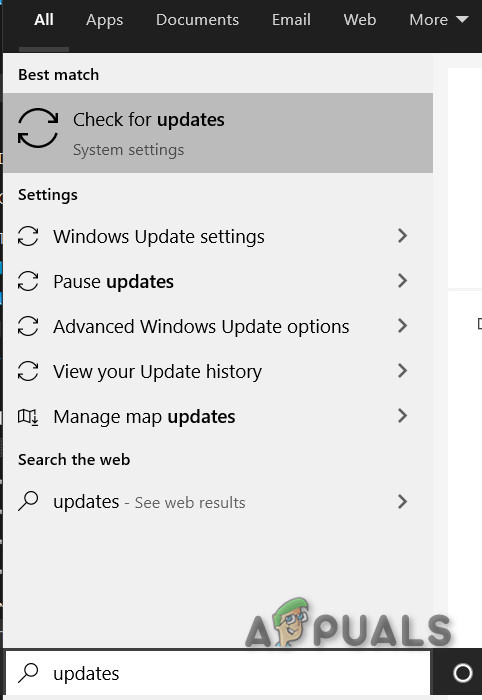
تحقق من وجود تحديثات في Windows Search Box
- الآن ، انقر فوق تحقق من وجود تحديثات .
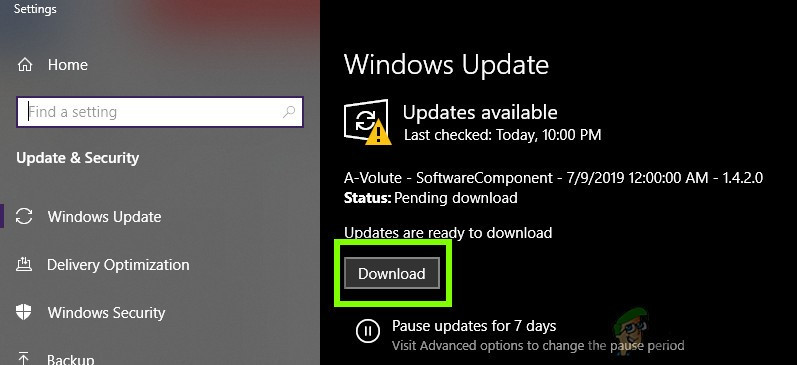
تحقق من وجود تحديثات في الإعدادات
- إذا التحديثات متوفرة ، ثم قم بتثبيتها.
إذا فشل Windows Update في حل المشكلة ، يرجى تجربة الحل التالي.
الحل 9: تحديث برامج تشغيل الجهاز
عادةً ما يكون برنامج تشغيل الجهاز المفقود / القديم / التالف هو الأكثر شكًا في إنشاء خطأ الموت الزرقاء في النظام. لا يمكن لبرنامج التشغيل الخاطئ هذا الاتصال بشكل صحيح بين الجهاز ونواة النظام ، مما يؤدي إلى حدوث خطأ شاشة الموت الزرقاء. لتجنب ذلك ، يجب عليك الاحتفاظ بسائقي النظام الخاص بك محدث ومن الممارسات الممتازة تحديث برامج تشغيل النظام بمجرد توفر تحديث. لذلك ، للتأكد من أن الأمر ليس كذلك ، دعنا نقوم بتحديث برامج تشغيل الجهاز لنظامك إلى أحدث إصدار.
- اتبع التعليمات الموجودة في مقالتنا حول كيفية القيام بذلك قم بتشغيل جهاز الكمبيوتر الخاص بك في الوضع الآمن .
- بمجرد أن تكون في الوضع الآمن ، اضغط على Windows + R ، واكتب ' devmgmt. ماجستير 'في مربع الحوار واضغط على Enter.
- بمجرد دخولك إلى مدير الجهاز ، قم بتوسيع برامج التشغيل واحدة تلو الأخرى وانقر فوق تحديث السائق .

تحديث برنامج التشغيل في إدارة الأجهزة
- الآن يوجد خيارين . إما يمكنك تحديث برامج التشغيل تلقائيًا باستخدام تحديث Windows أو تحديثها يدويًا. سيقوم التحديث التلقائي بالبحث في قاعدة بيانات Windows مقابل أجهزتك وتنزيل أحدث برامج التشغيل المتوفرة لك.

خيارات لتحديث برامج التشغيل في إدارة الأجهزة
- حدد الخيار الأول ابحث تلقائيًا عن برنامج التشغيل المحدث للتحديثات التلقائية والخيار الثاني تصفح جهاز الكمبيوتر الخاص بي للحصول على برنامج التشغيل للتحديث يدويًا. إذا كنت تقوم بالتحديث يدويًا ، فقم أولاً بتنزيل برنامج التشغيل إلى موقع يمكن الوصول إليه واستعرضه للتثبيت.
- أعد تشغيل الكمبيوتر بعد تحديث جميع برامج التشغيل ومعرفة ما إذا كان هذا سيؤدي إلى إصلاح أي شيء.
نأمل أن يتم حل خطأ الموت الزرقاء ، ويمكنك استخدام النظام دون أي مشكلة.
10 دقائق للقراءة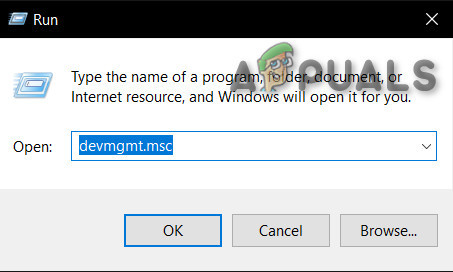
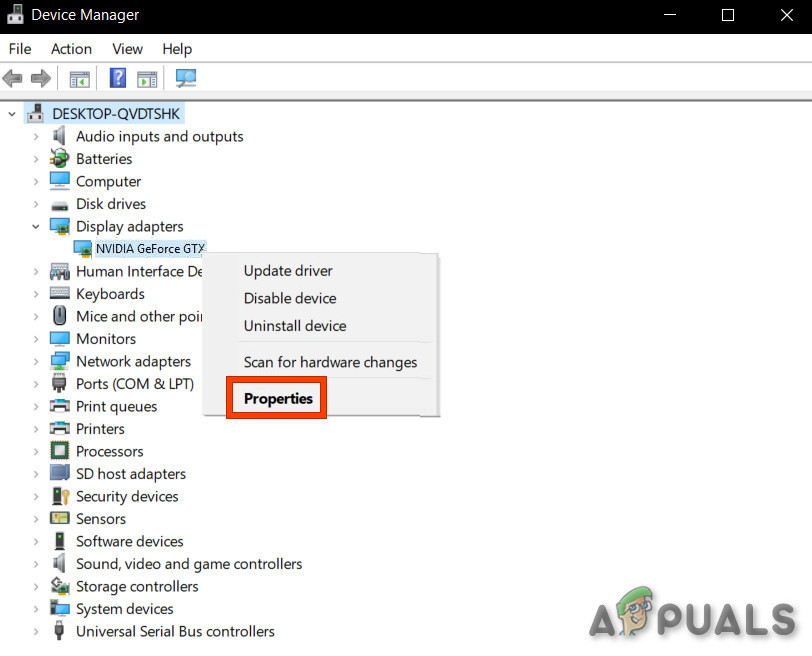
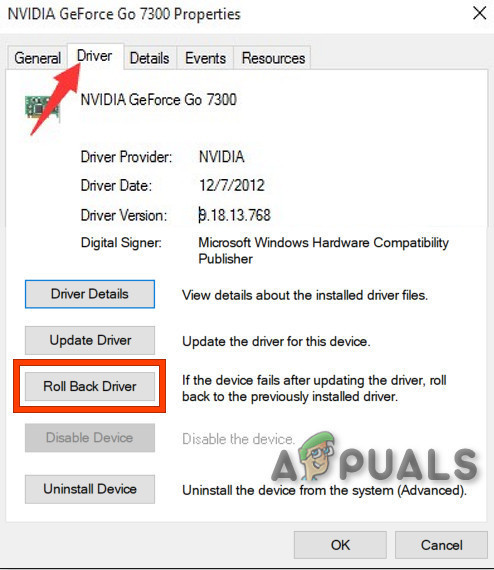
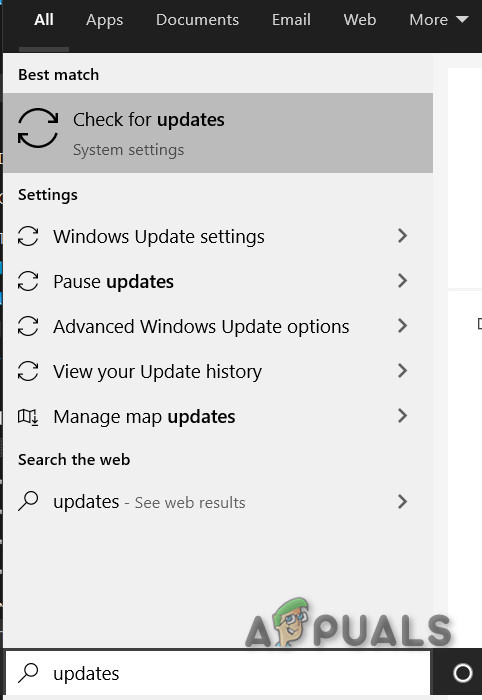
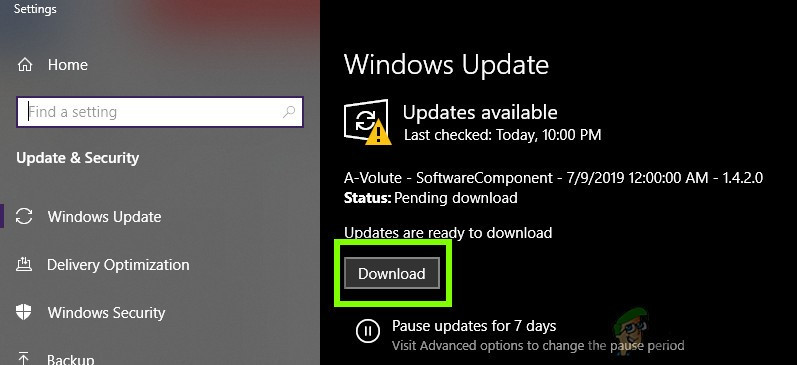
















![[FIX] خطأ Bex64 في مستكشف الملفات وتطبيقات الأطراف الثلاثة](https://jf-balio.pt/img/how-tos/39/bex64-error-with-file-explorer.jpg)






